Cara Mengubah Resolusi Gambar Agar Tidak Pecah di Photoshop
Apakah kamu pernah melihat foto yang jika dizoom akan menjadi pecah? Nah, foto yang pecah ini biasanya dikarenakan resolusinya yang rendah. Foto yang beresolusi rendah ini hanya memiliki pixel yang sedikit dan biasanya disebabkan karena proses kompres berkali-kali, atau bisa juga karena kamera yang digunakan memiliki resolusi rendah. Lalu bagaimana cara mengubah resolusi gambar agar tidak pecah di photoshop? Sehingga bisa digunakan untuk berbagai keperluan.
Yang biasanya menjadi masalah adalah ketika foto yang beresolusi rendah adalah satu-satunya yang kita punya. Wah pasti cukup menjengkelkan ya? Apalagi jika foto tersebut dibutuhkan saat akan melamar pekerjaan secara online. Jika resolusi gambar pecah, tentu saja tidak akan terbaca oleh recruiter dan itu merupakan masalah yang cukup fatal jika terjadi.
Nah, jika tidak ingin itu terjadi, kamu bisa loh memperbaikinya dengan memperbesar resolusi gambar agar tidak pecah menggunakan aplikasi Photoshop. Eits, jangan khawatir jika kamu belum terlalu akrab dengan software yang satu ini, karena tutorial berikut masih terbilang sangat mudah dan bisa dipahami oleh orang awam sekalipun. Oke langsung saja simak Cara mengubah resolusi gambar agar tidak pecah di photoshop berikut ini
Cara Mengubah Resolusi Gambar Agar Tidak Pecah di Photoshop
Langkah 1
Langkah pertama yang harus kamu lakukan yaitu persiapkan segala sesuatu yang diperlukan seperti Adobe Photoshop yang sudah terinstall di komputer dengan versi bebas. Serta siapkan juga foto yang ingin diperbesar resolusinya. Jika sudah siap, buka photoshop seperti biasa. Kemudian buka foto dengan cara klik pada menu bar File > Open. Atau cukup drag saja foto dari tempat penyimpanan ke lembar kerja photoshop.
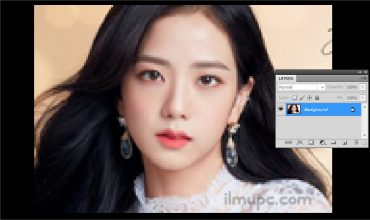
Nah, foto yang saya contohkan ini memang sedikit pecah. Akan lebih jelas ketika kita zoom foto tersebut. Caranya dengan tekan CTRL + SPASI + Klik gambar. Bisa juga dengan menekan ALT + putar scroll mouse. Ketika sudah dizoom, hasilnya akan seperti gambar berikut ini.

Terlihat jelas pixelnya bukan? Itulah mengapa foto yang memiliki pixel sedikit dan berukuran besar akan terlihat pecah jika dilihat dari dekat.
Langkah 2
Cara menangani foto yang pecah cukup mudah yaitu mengubah resolusinya. Mula-mula pada menu bar klik Image > Image Size (Atau cukup tekan ALT + CTRL + I).

Selanjutnya akan muncul dialog seperti gambar dibawah ini. Nah, sekarang isi Resolution dengan angka yang lebih besar dari sebelumnya. Disini saya mencontohkan mengubahnya menjadi resolusi 300. Namun perlu diingat bahwa jika kondisi sudah pecah parah jangan terlalu memaksakan dengan mengubah resolusinya menjadi 300 karena hasilnya akan blur. Ubah secukupnya saja ya. Jika sudah klik OK.
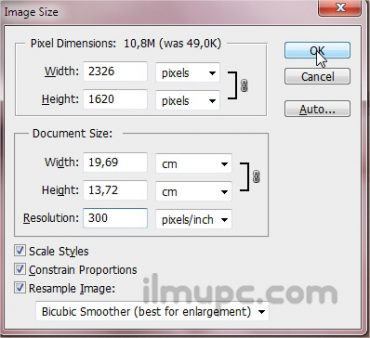
Hasilnya kurang lebih akan seperti ini.
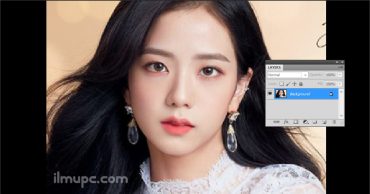
Baca Juga : Cara Manipulasi Wajah Retak dengan Photoshop
Sekarang kita bandingkan hasil zoom yang sudah diubah resolusinya. Terlihat jelas bukan? pixel yang tadinya berukuran besar menjadi kecil dan banyak seperti gambar dibawah ini.
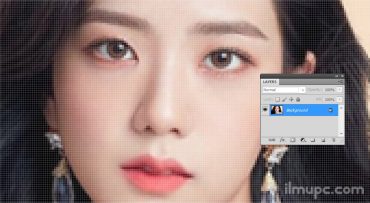
Itulah tadi cara mengubah resolusi gambar agar tidak pecah di photoshop. Tidak sesulit yang kita bayangkan sebelumnya bukan? Perlu diketahui bahwa tidak semua foto yang pecah bisa diperbaiki dengan mengubah resolusinya ya guys. Jika kondisi foto sudah sangat blur dan pecah tentu akan sulit dipulihkan. Jadi tergantung kondisi fotonya juga.
Demikian artikel tentang cara merubah resolusi foto agar tidak pecah di photoshop. Semoga artikel tadi dapat membantu menangani masalahmu dan bermanfaat juga bagi orang lain. Sampai jumpa di artikel selanjutnya.

